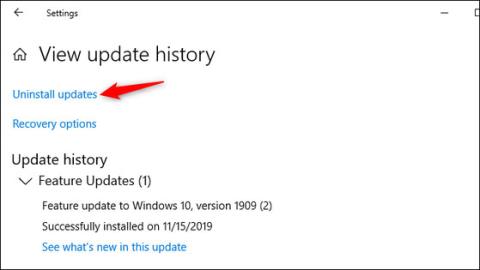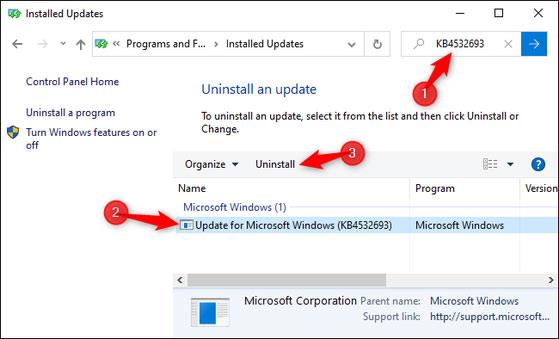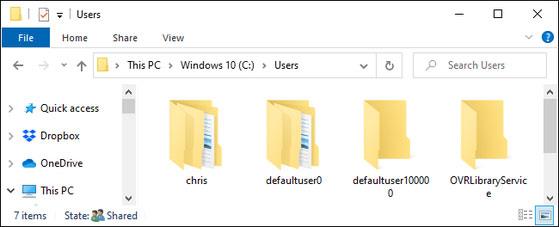Εάν ο υπολογιστής σας έχει εγκαταστήσει την ενημερωμένη έκδοση των Windows 10 KB4532693 και παρουσιάζει σφάλμα απώλειας όλων των δεδομένων στην επιφάνεια εργασίας, μπορείτε να ακολουθήσετε τις παρακάτω οδηγίες για να καταργήσετε την ενημέρωση και να ανακτήσετε τα χαμένα δεδομένα. Για όσους το έχουν εγκαταστήσει χωρίς σφάλματα, μπορείτε να το χρησιμοποιήσετε κανονικά, χωρίς να χρειάζεται να αφαιρέσετε την ενημέρωση.
Βήμα 1: Μεταβείτε στις Ρυθμίσεις -> επιλέξτε Ενημέρωση και ασφάλεια -> επιλέξτε Windows Update -> επιλέξτε Προβολή ιστορικού ενημερώσεων -> επιλέξτε Προβολή ιστορικού ενημερώσεων -> επιλέξτε Κατάργηση εγκατάστασης ενημερώσεων (απεγκατάσταση ενημερώσεων).
Ή μπορείτε επίσης να αποκτήσετε πρόσβαση στον Πίνακα Ελέγχου -> επιλέξτε Προγράμματα -> επιλέξτε Προβολή εγκατεστημένων ενημερώσεων -> και κάντε το ίδιο.

Ελέγξτε το ιστορικό εγκατάστασης των ενημερώσεων των Windows 10. Φωτογραφία: HowToGeek.
Βήμα 2: Αντιγράψτε το όνομα της ενημέρωσης KB4532693 -> επικόλληση στο πλαίσιο αναζήτησης στη δεξιά γωνία ->, στη συνέχεια, πατήστε Enter -> εάν είναι εγκατεστημένο, θα εμφανιστεί το ελαττωματικό όνομα ενημέρωσης -> Επιλέξτε την ενημέρωση και κάντε κλικ στην Απεγκατάσταση .
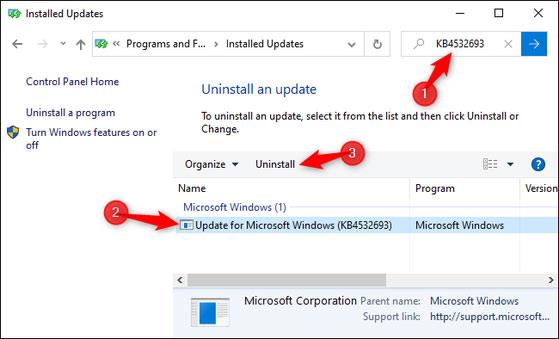
Επιλέξτε και καταργήστε την αποτυχημένη ενημέρωση. Φωτογραφία: HowToGeek.
Βήμα 3: Επανεκκινήστε τον υπολογιστή σας -> και μετά συνδεθείτε στον λογαριασμό σας. Τότε όλα θα επανέλθουν στο φυσιολογικό.
Σε περίπτωση που δεν λειτουργούν όλα και τα δεδομένα σας εξακολουθούν να χάνονται. Μεταβείτε στη μονάδα δίσκου συστήματος (συνήθως στη μονάδα δίσκου C:\Users\), θα δείτε ότι ο φάκελος του προφίλ χρήστη έχει μετονομαστεί.
Για παράδειγμα, συνήθως ο φάκελος του προφίλ σας είναι C:\Users\phuongminh, αλλά εμφανίζεται ως "C:\Users\phuongminh.bak" ή "C:\Users\phuongminh.000".
Τώρα, ανοίξτε αυτούς τους φακέλους -> μεταβείτε στην ενότητα Επιφάνεια εργασίας για να ανακτήσετε τα χαμένα δεδομένα.
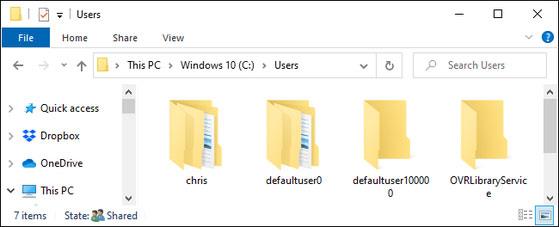
Ανάκτηση χαμένων δεδομένων. Φωτογραφία: HowToGeek.
Η ενημέρωση των Windows 10 KB4532693 παρουσιάζει ένα σφάλμα που μπορεί να προκαλέσει τη διαγραφή των αρχείων των χρηστών
Η ενημερωμένη έκδοση των Windows 10 KB4532693 κυκλοφόρησε από τη Microsoft στις 11 Φεβρουαρίου, συμπεριλαμβανομένων των ενημερώσεων κώδικα για τη βελτίωση της ασφάλειας και τη διόρθωση σφαλμάτων. Ωστόσο, αυτή η ενημέρωση κώδικα φέρνει στους χρήστες ακόμη χειρότερα προβλήματα. Όπως και οι προηγούμενες ενημερώσεις κώδικα της Microsoft, η ενημερωμένη έκδοση των Windows 10 KB4532693 συνεχίζει να προκαλεί κατάρρευση των συσκευών των χρηστών και αυτό το σφάλμα μπορεί ακόμη και να κάνει τους χρήστες να χάσουν οριστικά πολύτιμα αρχεία.
Συγκεκριμένα, μετά την ενημέρωση για την ενημέρωση κώδικα KB4532693, ορισμένοι χρήστες που συνδέθηκαν στα Windows 10 διαπίστωσαν ότι δεν μπορούσαν να δουν ή να αποκτήσουν πρόσβαση στο αρχικό τους προφίλ Windows 10. Αυτό σημαίνει ότι δεν μπορούν να έχουν πρόσβαση σε εγκατεστημένες εφαρμογές, ταπετσαρίες επιφάνειας εργασίας, αρχεία επιφάνειας εργασίας, αρχεία που έχουν ληφθεί κ.λπ. Η αιτία αυτού του προβλήματος είναι κατά τη διαδικασία ενημέρωσης. , το KB4532693 φόρτωσε ορισμένα προσωρινά προφίλ χρηστών, αλλά μετά την ενημέρωση, τα αρχικά προεπιλεγμένα προφίλ χρηστών δεν μπορούσαν να αποκατασταθεί περισσότερο.

Μετά την εκτέλεση περίπλοκων τροποποιήσεων στο μητρώο και την επεξεργασία αρχείων, ορισμένοι χρήστες που επηρεάστηκαν από το παραπάνω ζήτημα μπόρεσαν να επαναφέρουν τις εγγραφές και τα αρχεία τους. Αλλά δεν είναι όλοι τόσο τυχεροί. Ακόμη και μετά τη δημιουργία ενός σημείου επαναφοράς , ορισμένοι χρήστες εξακολουθούν να μην μπορούν να επαναφέρουν τα αρχεία τους.
Αυτό το ζήτημα κάνει τους επηρεασμένους χρήστες των Windows 10 να αισθάνονται εξαιρετικά απογοητευμένοι. Δεν είναι η πρώτη φορά που οι ενημερώσεις των Windows 10 προκαλούν σφάλματα διαγραφής δεδομένων μετά την εγκατάσταση.